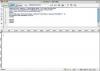Изаберите прави фонт за свој дизајн помоћу прозора за преглед Виндовс фонтова; прекомерни инсталирани фонтови успоравају покретање ОпенОффице-а.
Кредит за слику: Диниц/иСтоцк/Гетти Имагес
Када отворите ОпенОффице програм, он скенира ваш рачунар у потрази за фонтовима инсталираним у Виндовс-у, тако да морате да инсталирате додатне фонтове преко Виндовс контролне табле да бисте им приступили из ОпенОффице-а. Након инсталирања фонта, доступан је из ОпенОффице-а као и из већине другог софтвера, укључујући програме за десктоп издаваштво и програме за уређивање графике. Виндовс подржава формате фонтова ТруеТипе, ОпенТипе и ПостСцрипт Типе 1.
Користите прозор за преглед фонта
Прозор за преглед Виндовс фонтова приказује ваш фонт примењен на велика и мала слова, бројеве, знакове интерпункције и неколико реченица у различитим величинама; отворите га двоструким кликом на датотеку фонта у Филе Екплорер-у. Најбржи начин да инсталирате један фонт је да кликнете на „Инсталирај“ у прозору за преглед фонтова, али инсталирање неколико фонтова је брже преко контролне табле. Након инсталирања фонтова кроз прозор за преглед или контролну таблу, морате поново покренути ОпенОффице да бисте поново учитали инсталиране фонтове на рачунару.
Видео дана
Користите контролну таблу
Контролна табла нуди метод превлачења и испуштања за инсталирање фонтова и приказује мали преглед сличица сваке инсталиране датотеке фонтова. Брже је превући неколико датотека у прозор Фонтови на контролној табли него отворити сваку у прегледу прозор, али контролна табла не подржава превлачење фасцикли у прозор Фонтови – само ТТФ, ОТФ, ПФБ и ПФМ фајлови. Да бисте инсталирали фонтове на овај начин, отворите контролну таблу, кликните на „Изглед и персонализација“ и изаберите „Фонтови“, а затим кликните левим тастером миша и превуците датотеке фонтова из Филе Екплорер-а у прозор Фонтови на контролној табли.